Capítulo 13: Listas desplegables en Excel
En este capítulo 13 aprenderás a crear las famosas listas desplegables en Excel, las cuales, entre otras utilidades, evitan los problemas de consistencia en los datos por si cada usuario ingresa un valor diferente, y así evitar procesos de limpieza de datos los cuales podrían ser altamente complejos.
¿Qué es una Lista Desplegable?
Las listas desplegables son una funcionalidad de la validación de datos en Excel que, entre muchas otras cosas, nos permite convertir una celda de nuestra hoja en una lista desplegable, desde la cual podemos seleccionar un valor desde un conjunto de datos.
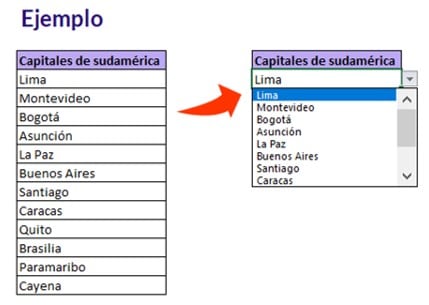
Cómo crear una Lista Desplegable en Excel
Para crear una lista desplegable, necesitamos primero algunos datos y representarlos en una tabla de Excel, ya que cuando los datos se encuentran en una tabla, al agregar o quitar elementos de la lista, se actualizan automáticamente las listas desplegables basadas en esa tabla. No necesitas realizar ninguna otra acción. Si no lo haces, puede convertir rápidamente la lista en una tabla si selecciona cualquier celda del rango y presiona Ctrl+T.
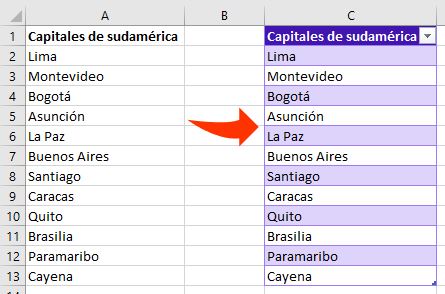
Seleccionar la celda en donde se desea ubicar la lista desplegable y luego ir a la pestaña Datos > menú «Herramientas de datos» > Validación de datos.
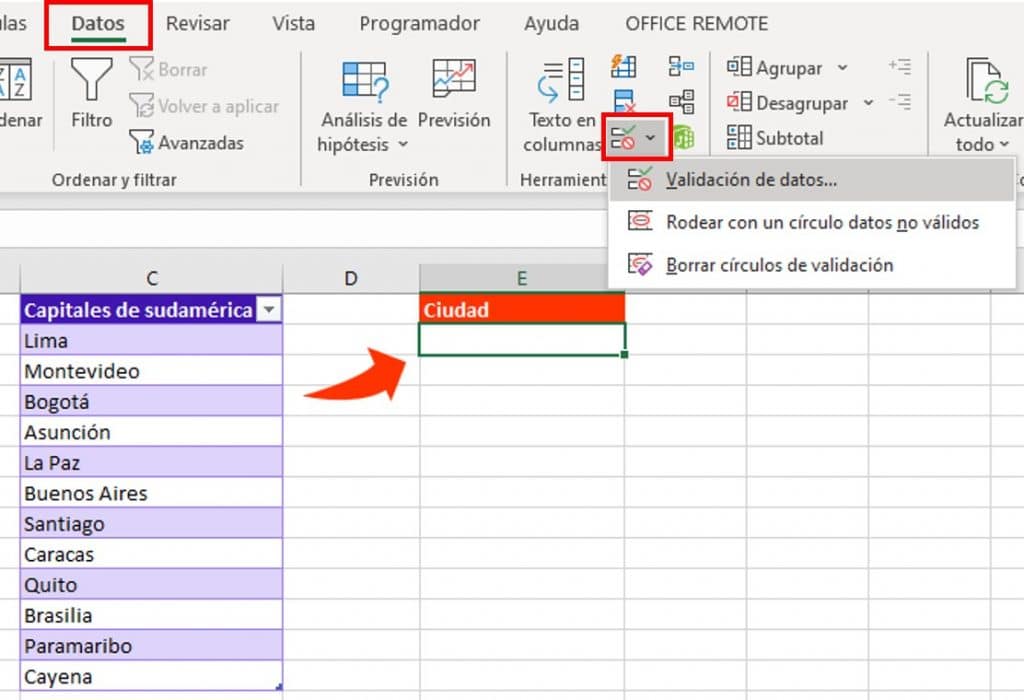
En la ventana emergente > pestaña Configuración, en el cuadro Permitir, haga clic en Lista.
Luego, haz clic en el cuadro Origen y selecciona el rango de lista. Como puede ver, no incluimos la fila de encabezado porque no queremos que sea una opción de selección:
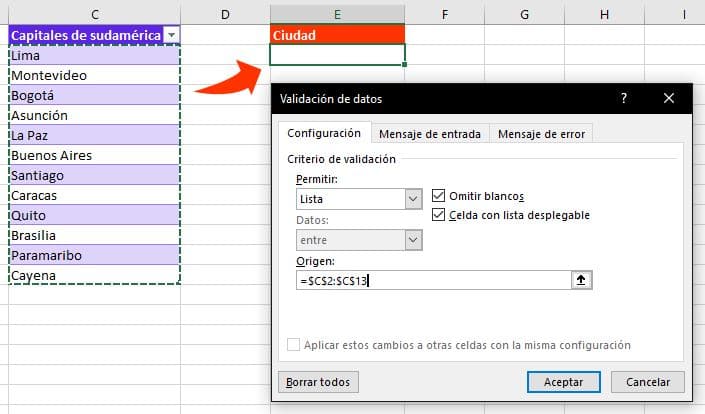
- [OPCIONAL] Si desea que aparezca un mensaje cuando se haga clic en la celda, active el cuadro Mostrar mensaje de entrada al seleccionar la celda y escriba un título y un mensaje en los cuadros (hasta 225 caracteres). Si no desea que se muestre un mensaje, desactive la casilla.
- [OPCIONAL] Si quiere que se muestre un mensaje cuando un usuario escriba un valor que no se encuentre en la lista, active la casilla Mostrar mensaje de error si se introducen datos no válidos, seleccione una opción en el cuadro Estilo y escriba un título y un mensaje. Si no quiere que se muestre un mensaje, desactive la casilla.

Es muy importante recordar que, los datos de origen no pueden ser eliminados o de lo contrario la lista desplegable dejará de funcionar.
Listas desplegables dependientes
Descarga el archivo de este capítulo
El documento contiene teoría resumida y hojas de práctica. Aprende a crear tus listas desplegables directamente desde Excel.
Cambia tus pensamientos y cambiarás tu mundo.
Norman Vincent Peale
¿Qué te pareció el capítulo? ¿Cómo usarás las listas desplegables?
Deja tus comentarios aquí abajo y dinos qué aprendiste hoy. Cualquier aporte o información adicional es cordialmente bienvenido. 😉








Muy buena clase, me gusto mucho, es algo practico.
Gracias por la clase muy bien explicada. Las listas desplegables son de mucha ayuda. Gracias.
Buenos días, me gustó mucho esta clase, especialmente por las utilidades que tienen las Listas Desplegables, muchas gracias.
No encontré el Link para las Listas Desplegables Dependiente, favor escribirlo.
Muchas gracias, desde República Dominicana
Hola, Julio
¿Link? No hemos mencionado listas desplegables dependientes en este capítulo. Tal vez estará en el curso intermedio.
Saludos.
Hola Miguel, no encuentro el link para saber más sobre LISTAS DESPLEGABLES DEPENDIENTES …, está acá ??
¿De qué link habla usted?
Casi al final del video de esta clase Miguel dice que tiene un link al que se puede acceder si queríamos saber más sobre Listas Desplegables Dependientes .., dice: lo encuentran al link debajo de este video …, pero no lo encuentro. Gracias igual por la respuesta que puedan darme al respecto.
Acabo de actualizar el post incluyendo el vídeo que menciona.
Saludos.
Graciassss !!
Hola no se pueden descargar los ejercicios, se descarga un Excel con la carátula de tus cursos y los link del curso, un saludo
Hola, acabo de revisar y todo está bien.
Seguro está viendo la última hoja, son varias en cada documento. Percátese bien.
Saludos.
Hola Tio Tech, te saludo desde Guatemala , te confieso que he aprendido mucho de esta herramienta a travez de tus tutoriales, considero que tienes el don de enseñar, ya que lo que explicas es muy certero, a la hora de ejecutar dicho consejo,
Mi pregunta es si se puede elaborar un KARDEX de un Almacen, con lista desplegable, y que a la hora de cambiar el nombre del articulo, cargue los datos o el historia de salidas ingreso fecha u otros datos,
mil gracias por todo, y espero me saques de esa duda.
Seguro que sí se puede. 😀
Lo unico que no me conforma es que no se hacer las Macros escritas en Visual Basic y las copio tal como explicas pero me gustaria tener nocion de como se desarrolla en VB
Eso ya lo veremos en posteriores cursos.
Hola,
una pregunta, como puedo eliminar una tabla. Gracias
MUY BUEN APRENDIZAJE EL DIA DE HOY GRACIAS ESTIMADOS !!!! Y SIGAN PARA ADELANTE ENSEÑANDONOS GRACIAS TOTALES!!!!
Es mu interesante el curso
UD COMO SIEMPRE DANDO UNA CLASE MAGISTRAL.. BIEN EXPLICADO. GRACIAS
Las clases son didácticas muy bien explicadas, me fue de mucha ayuda, y ah seguir capacitandome con tus cursos «Tio Tech». me gustaria saber cómo puedo actualizar a la version de office 365 creo es la mas completa, yo uso el office 2016 y algunas herramientas o formulas no las tengo. Gracias, Saludos desde Bolivia.
Hola, Hugo.
En el capítulo 1 mencionamos cómo.
Buen Día, al crear la tercera opción de lista desplegable y tratar de actualizar los datos en el primer botón no sale el listado, es decir no se pueden ver los nombres de los países, a que se debe? gracias
Buen Día, al realizar la última macro para limpiar el código de la descripción del video me genera un error(2do vídeo-listados dependientes) en la sintaxis, podría por favor ayudarme a verificar para terminar con el tema. Gracias.
muchas gracias Miguel lo explicas fenomenal